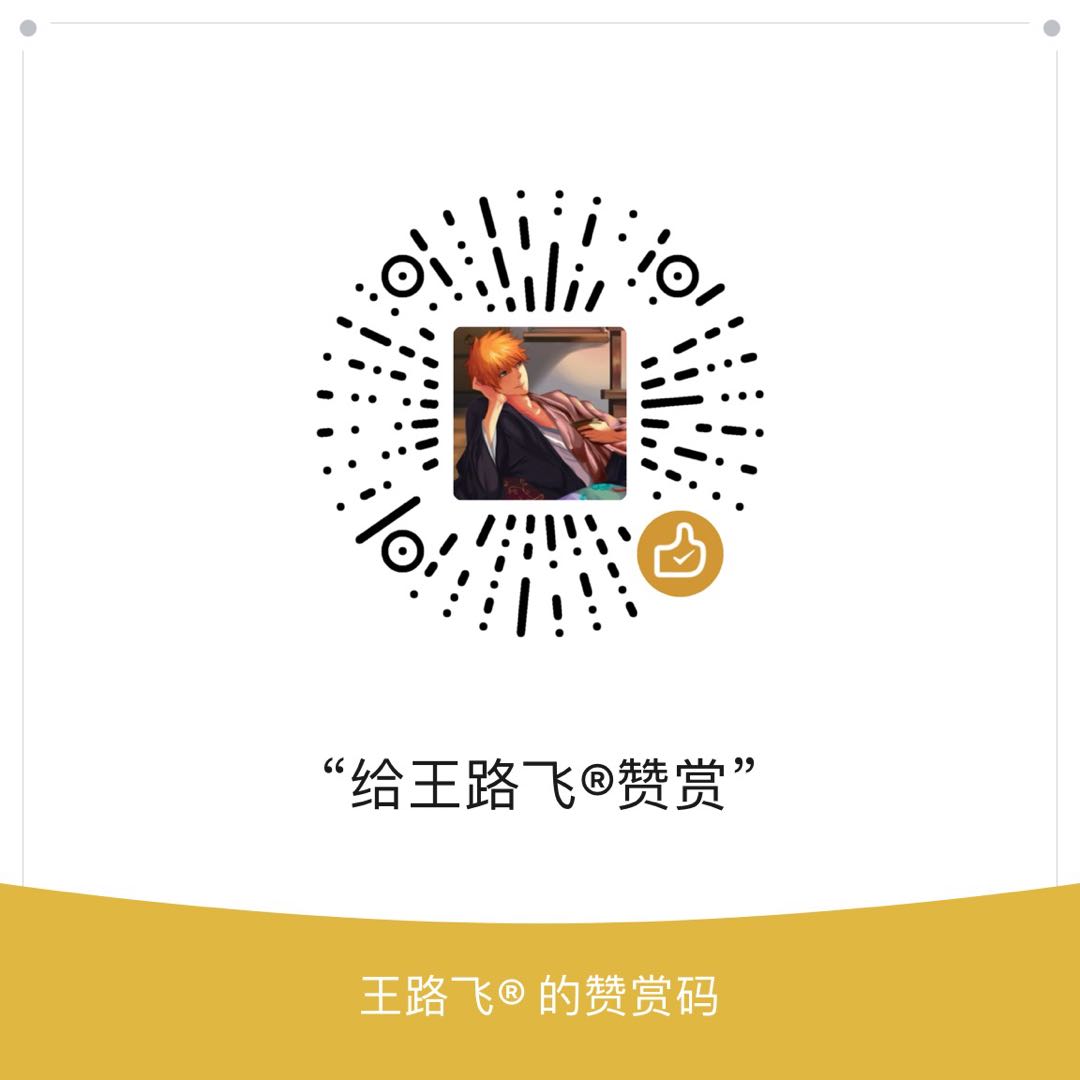Pycharm让代码自动转换成pip8风格
Pycharm本身是有pep8风格检测的,当你敲得代码中不符合规范时,会有下划波浪线提示。为了去掉这些难看的波浪线,我们需要借助autopep8这个工具让代码自动转换成pip8风格。
安装autopep8
pip install autopep8mac 配置
Preferences->Tools->External Tools->点击加号
点击+号后出现配置选项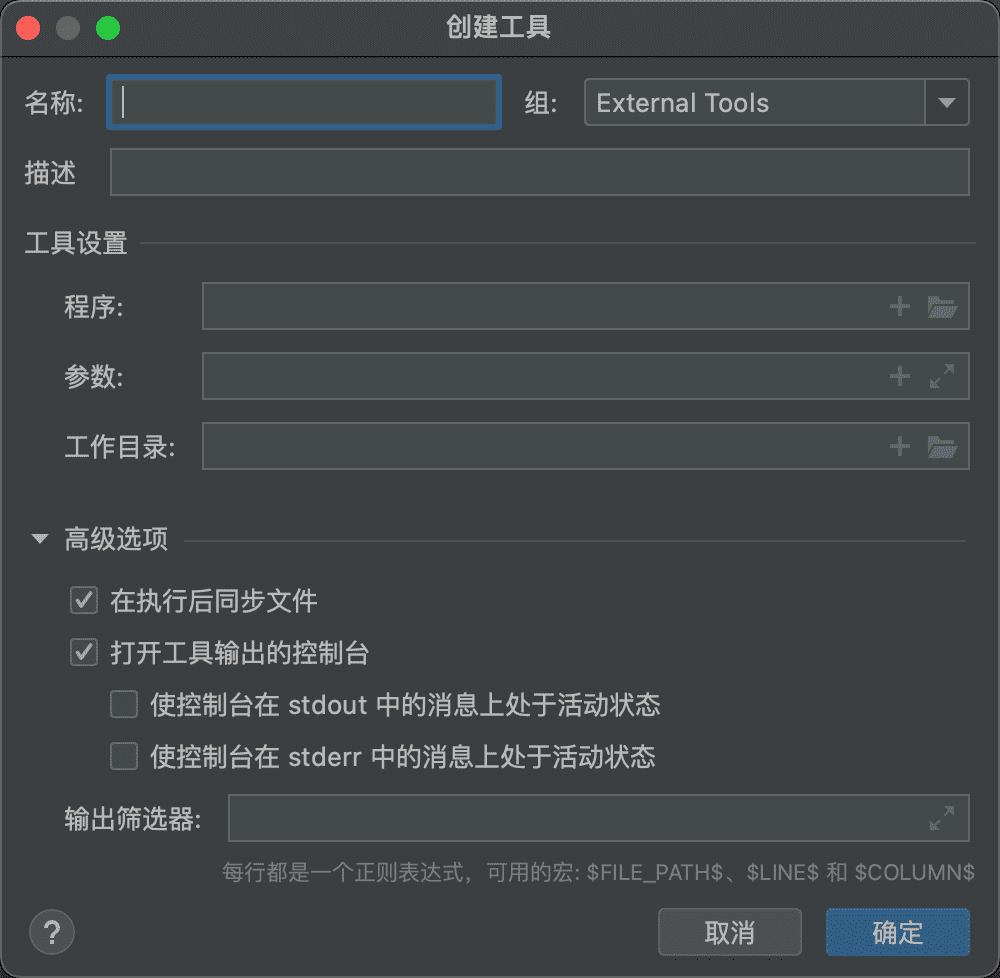
添加autopep8配置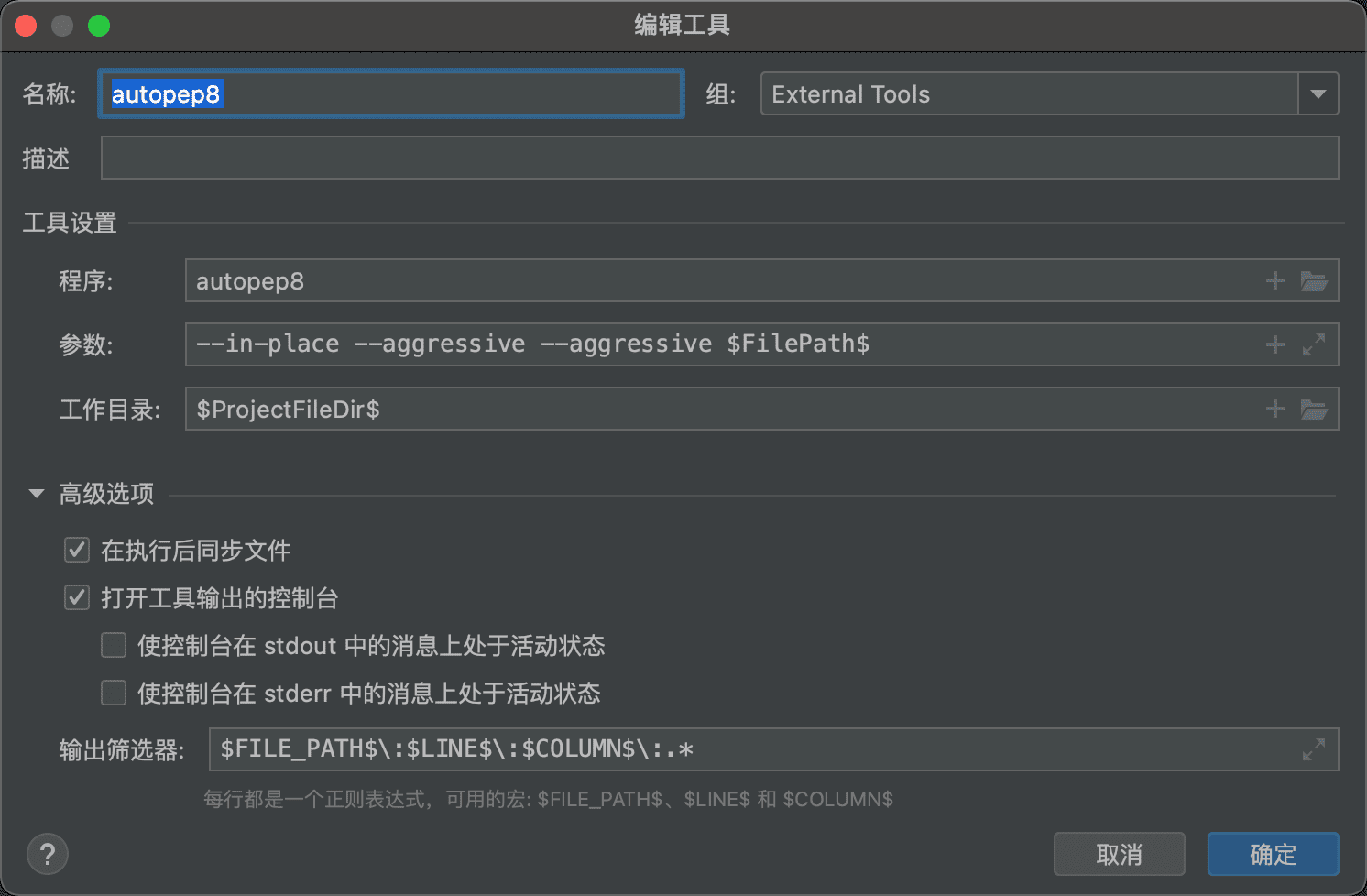
- Name:Autopep8(可以随便取)
- Tools settings:
- Programs:autopep8 (前提是你已经安装了哦)
- Parameters: --in-place --aggressive --aggressive $FilePath$`
- Working directory: $ProjectFileDir$
- 点击Output Filters→添加,在对话框中的:Regular expression to match output中输入:$FILE_PATH$\:$LINE$\:$COLUMN$\:.*配置完成External Tools出现aotopep8
使用
autopep8在pycharm中的使用:在Pycharm编辑其中新建一个python文件,编辑一些不符合pep8风格的代码;将鼠标放在该文件的编辑器中→右键→External Tools→点击Autopep8。这样你的代码就符合pep8的风格了。
windows 配置
File->Settings->Tools->External Tools-> 点击+添加
配置
Name: Autopep8(自定义名称)
Tool Settings:
Program:C:\ProgramData\Anaconda4.3.0\Scripts\autopep8.exe
Argumetns: --in-place --aggressive --aggressive $FilePath$
Working direcroty: $ProjectFileDir$
Advanced Options:
Output filters: $FILE_PATH$\:$LINE$\:$COLUMNS$\:.*应用
Tools->External Tools-> Autopep8
参考: